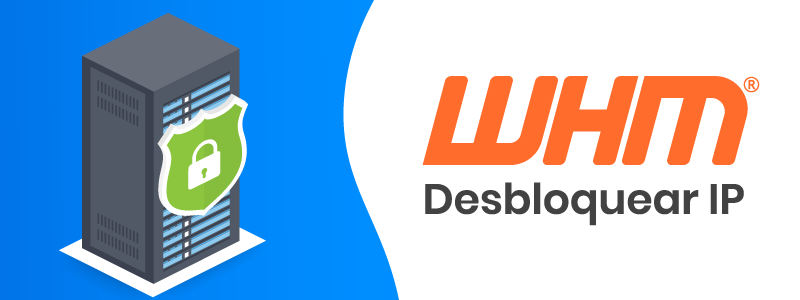Una dirección IP puede presentar bloqueos en el Firewall, de un servidor (VPS/Dedicado o Compartido) por diferentes razones:
- El bloqueo manual realizado por el administrador (Método preventivo/restrictivo)
- , por otro lado, el que se realiza automáticamente por el sistema si el servidor detecta algún comportamiento inusual en los intentos de acceso al mismo (cPanel, WHM, Correo, SSH). Por ejemplo, intentar efectuar ingresos en repetidas ocasiones con una contraseña incorrecta. Hasta bloquearse la dirección IP, esto puede evitar que desde una misma ubicación u oficina puedan acceder a cualquiera de los servicios alojados en el servidor (correo, web, base de datos, etc.).
Tabla de contenidos
- 1 Pasos para desbloquear su dirección IP
- 2 Ingresar al panel de administración del servidor vía WHM
- 3 Ingresar a la opción «ConfigServer Security & Firewall»
- 4 Consultar su IP bloqueada
- 5 Ver causa del bloqueo y desbloquear IP
- 6 Alternativa de desbloqueo de IP
- 7 Añadir IP como permitida o Lista blanca
- 8 Permitir IPs / Firewall Allow IPs
- 9 Agregar la IP
- 10 Reiniciar Firewall
Pasos para desbloquear su dirección IP
Es importante tener en cuenta, si el bloqueo se ha presentado de forma local (en su propia ubicación); que debe acceder a la página de WHM desde una conexión o proveedor de Internet diferente a la red que actualmente, que no le permite el ingreso a los servicios (puede compartir internet desde otros dispositivos electrónicos, ver ejemplo).
Ingresar al panel de administración del servidor vía WHM
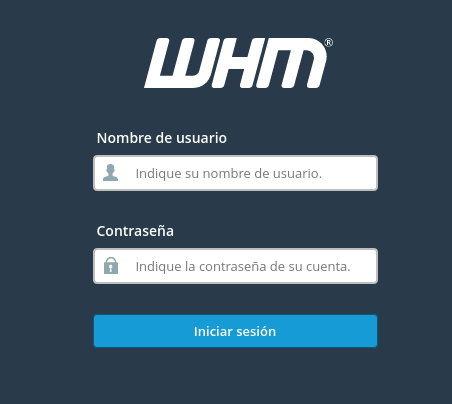
Normalmente, la ruta de ingreso al WHM se efectúa por la siguiente dirección: http://x.x.x.x/whm (Debe cambiar x.x.x.x por la dirección IP del servidor), en este punto hacemos hincapié en evitar guardar datos de accesos en cualquiera de los navegadores que utilice en su equipo.
Ingresar a la opción «ConfigServer Security & Firewall»
Puede encontrarla fácilmente escribiendo en el buscador la palabra «Firewall».
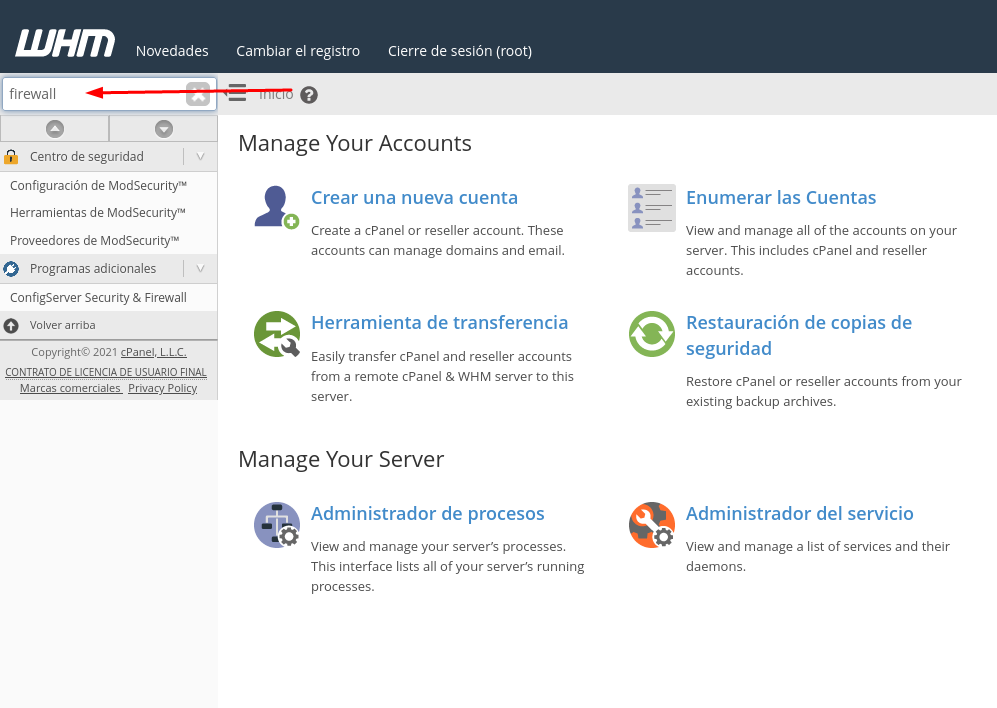
Consultar su IP bloqueada
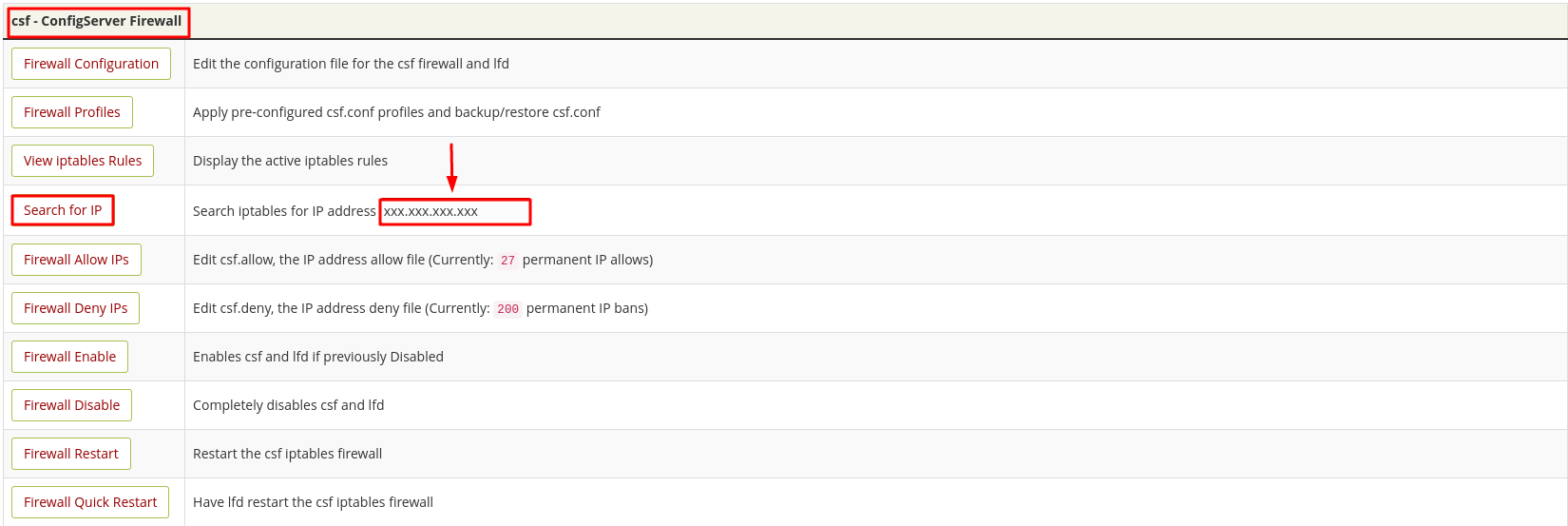
En caso de que no conocer la dirección IP de la red donde no le permite ingresar a los servicios del servidor, puede consultarla en haciendo una búsqueda desde su navegador, con las palabras: Cuál es mi IP. Estas páginas las debe consultar desde la conexión de Internet que no le permite el ingreso.
Ver causa del bloqueo y desbloquear IP
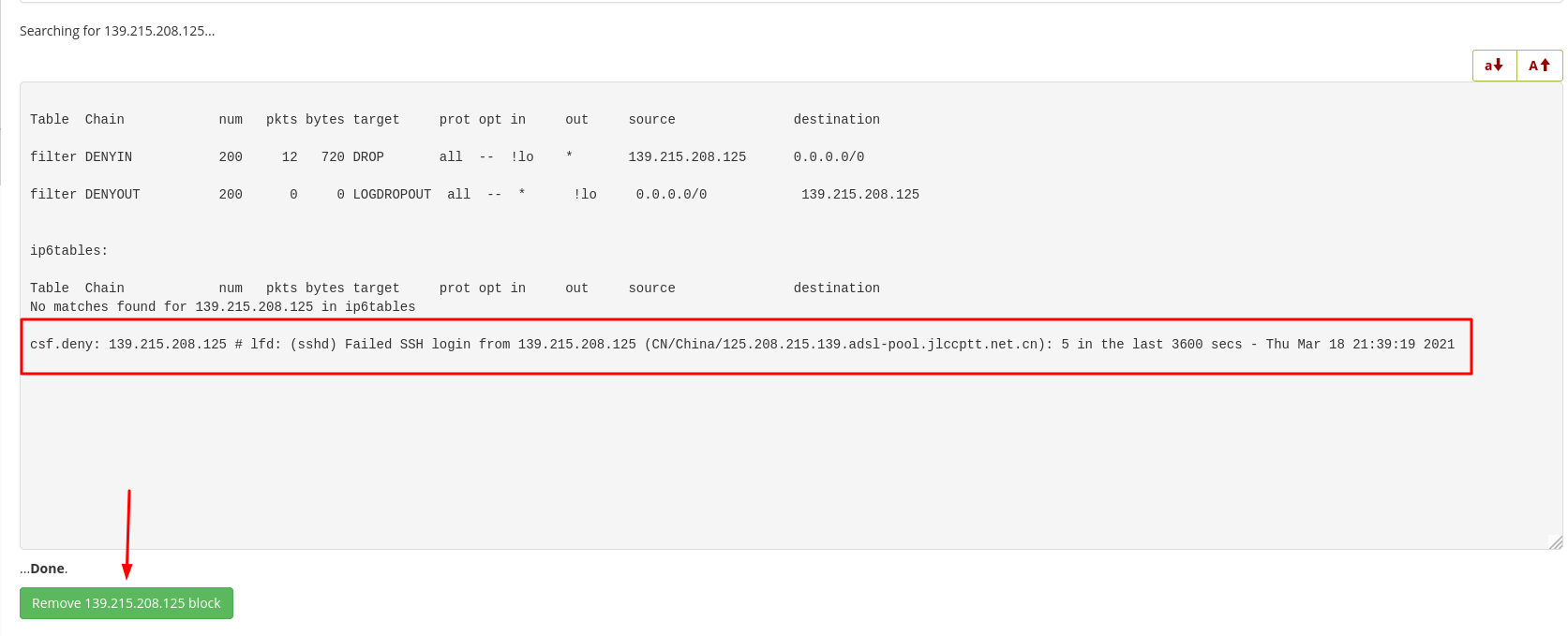
- En el recuadro marcado con rojo se puede ver la causa del bloqueo de la IP, en este se indica que desde la dirección IP bloqueada 139.215.208.125 intentaron ingresar con datos incorrectos en varias oportunidades vía SSH al servidor.
- Para desbloquear la IP solo es necesario pulsar en el botón verde en la parte inferior izquierda «Remove IP block».
- Se recomienda verificar la causa del bloqueo y cesar el proceso que este se indica para que la dirección IP no sea bloqueada de nuevo.
Alternativa de desbloqueo de IP
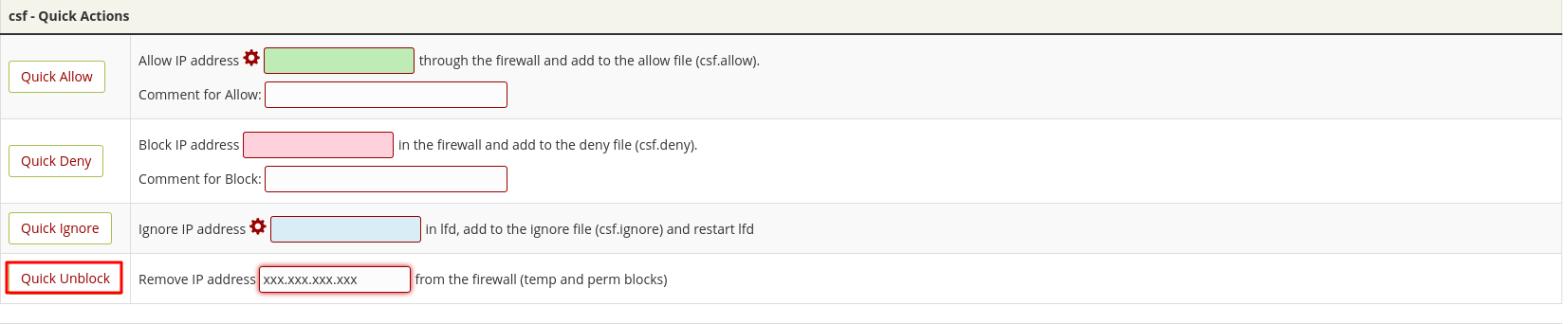
En caso dado que el botón verde «Remove IP block» no se muestre, en las opciones principales del Firewall, puede retirar la IP bloqueada como se muestra a continuación, dando clic en «Quick Unblock».
Añadir IP como permitida o Lista blanca
Si la dirección IP de su hogar o empresa está siendo bloqueada constantemente puede añadirla como permitida en el firewall del servidor, de esta forma no será bloqueada de nuevo.
Permitir IPs / Firewall Allow IPs
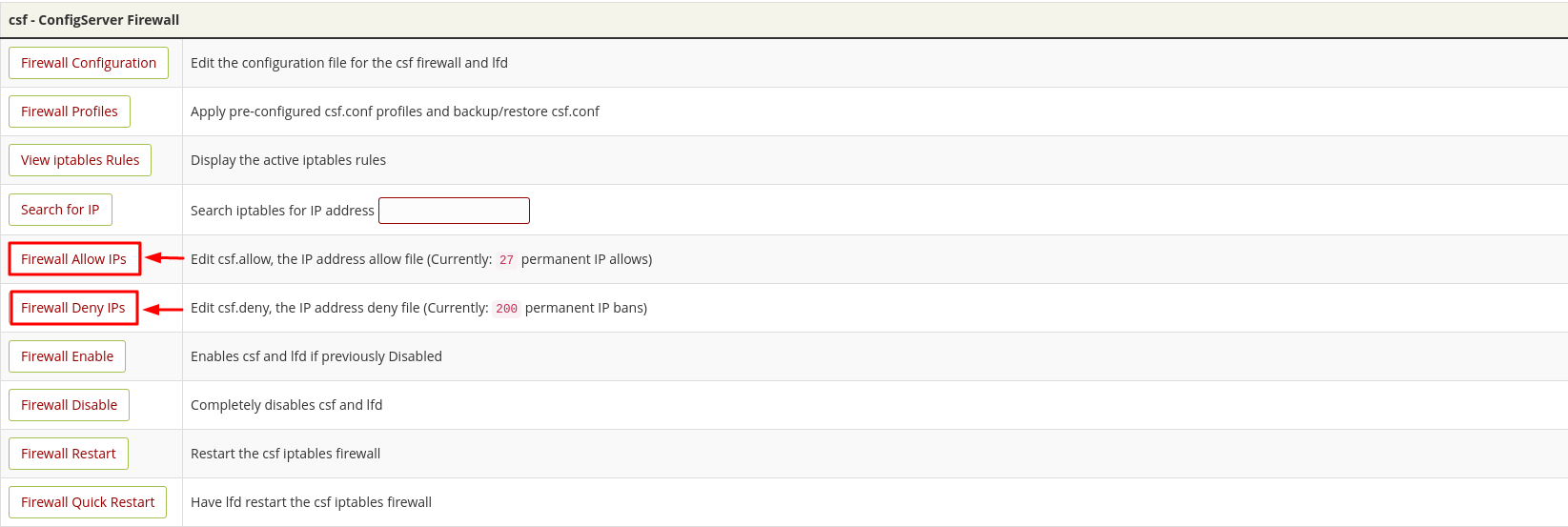
En la imagen podemos ver que están dos botones marcados «Firewall Allow IPs» y«Firewall Deny IPs», este último nos permite bloqueo el acceso al servidor a una IP si así lo requerimos. En este caso vamos a utilizar la opción «Firewall Allow IPs» para permitir siempre el acceso de una IP al servidor.
Agregar la IP
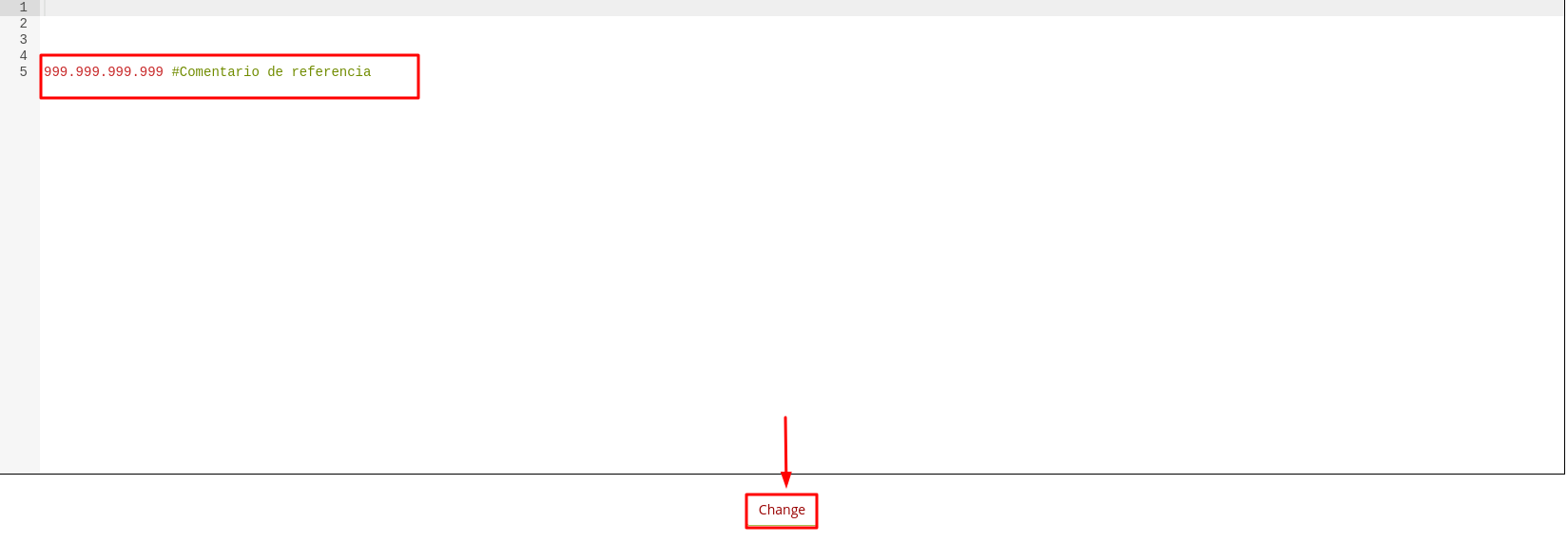
En el área de texto agregamos la dirección IP que queremos autorizar para el acceso a los servicios, se recomienda en mayor parte dejar un comentario del porqué se agrega la IP, causa de los bloqueos previos y a quién pertenece.
Reiniciar Firewall

Una vez realizado los cambios, se recomienda reiniciar el firewall para que estos sean tomados más fácilmente.